آموزش و لیست توابع مالی در اکسل + مثال و تمرین
لیست توابع مالی در اکسل
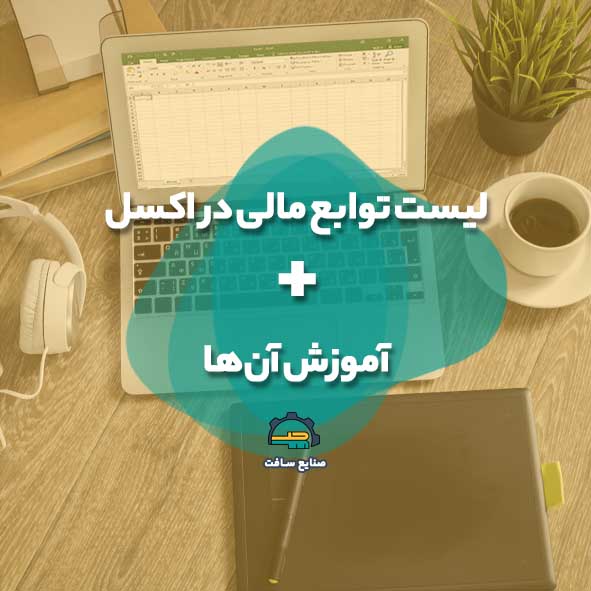
تابع DB یکی از فرمول های مالی اکسل
این تابع که در بخش فرمول های مالی اکسل قرار دارد برای محاسبه استهلاک یک دارایی به روش نزولی بکار میرود.
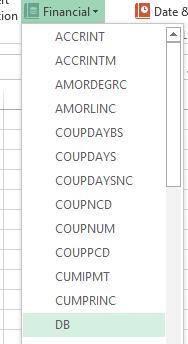
مثال برای تابع DB
بهای تمام شده یک دارایی ۵۰۰۰۰۰۰ ریال و عمر مفید آن ۴ سال است. این دارایی در پایان عمر مفید دارای ارزش اسقاطی برابر ۱۰۰۰۰۰۰ ریال خواهد داشت. این دارایی در ابتدای سال ۱۳۹۰ خریداری شده است. هزینه استهلاک سال اول، دوم، سوم و چهارم آن را در سلول های B2 تا B5 محاسبه کنید.
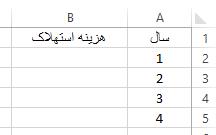
برای این کار ابتدا در سلول B2 تابع DB را فرامیخوانیم.
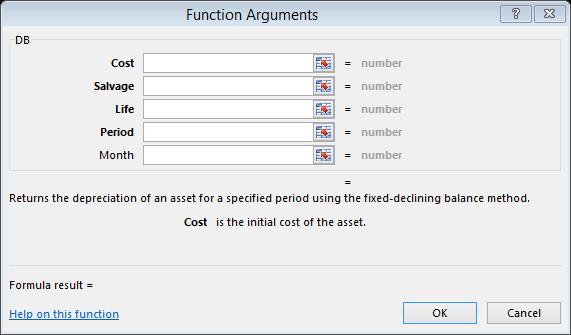
در کادر COST بهای تمام شده دارایی را وارد میکنیم.
![]()
در کادر SALVAGE ارزش اسقاط دارایی را وارد میکنیم.
![]()
در کادر LIFE عمر مفید دارایی نوشته میشود.
![]()
در کادر PERIOD دوره مدنظر برای محاسبه استهلاک نوشته میشود. چون میخواهیم این فرمول را کپی کرده و برای سایر سالها تطبیق دهیم، لذا در این کادر بجای نوشتن عدد سال مورد نظر، آدرس سلول A2 را مینویسیم (و یا با ماوس روی آن کلیک میکنیم).
![]()
در کادر MONTH که وارد کردن آن ضروری نیست، باید تعداد ماههای استفاده از دارایی در سال اول خرید را نوشت. چون دارایی اول سال خریداری شده، بنابراین تعداد ماههای استفاده از دارایی در سال اول ۱۲ می باشد.
اگر در این کادر عدد ۱۲ را بنویسیم و یا خالی بگذاریم، تفاوتی در نتیجه بوجود نمی آید (در صورت خالی گذاشتن این کادر بصورت خودکار ۱۲ فرض میشود).
پس از کلیک بر گزینه OK نتیجه بصورت زیر خواهد بود.
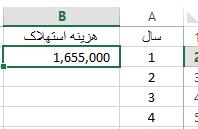
حالا با یک دبل کلیک بر مربع توپر گوشه سلول B2، این فرمول برای سایر سالها کپی میشود.
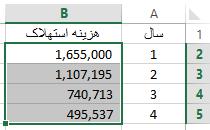
تمرین برای تابع DB
اطلاعات زیر در مورد یک دارایی در محیط اکسل در دسترس است.
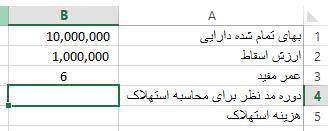
میخواهیم در سلول B5 فرمولی بنویسیم، که استهلاک این دارایی را به روش نزولی برای دورهای که در سلول B4 نوشته میشود، محاسبه کند.
برای این کار در سلول B5 تابع DB را فرامیخوانیم و کادرهای آن را همانند تصویر زیر پر میکنیم.
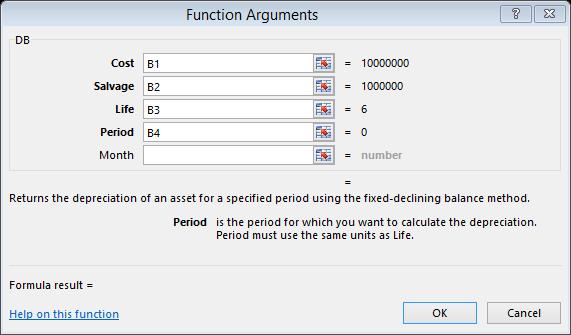
پس از کلیک بر گزینه OK تصویر زیر حاصل میشود.
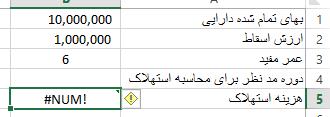
به دلیل اینکه در سلول B4 عددی وجود ندارد، تابع در سلول B5 خطای #NUM! را نمایش میدهد. حال اگر بخواهیم هزینه استهلاک در سال دوم را محاسبه کنیم کافیست در سلول B4 عدد ۲ را وارد کنیم.
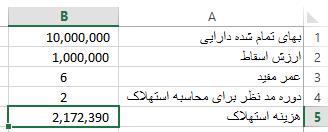
مطلب مرتبط : آموزش فرمول نویسی اکسل (Excel) | (قدم به قدم + فیلم آموزشی)
تابع DDB در نرم افزار اکسل
این تابع برای محاسبه استهلاک به روش نزولی مضاعف بکار میرود. ورودیهای این تابع تقریبا همانند تابع DB است، با این تفاوت که این تابع کادری به نام FACTOR برای تعیین ضریب مضاعف شدن دارد.
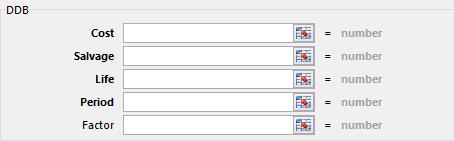
مثال برای تابع DDB
اطلاعات زیر در مورد یک دارایی در محیط اکسل در دسترس است.
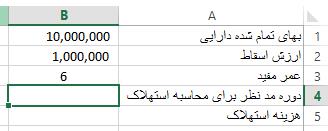
میخواهیم در سلول B5 فرمولی بنویسیم، که استهلاک این دارایی را به روش نزولی مضاعف برای دورهای که در سلول B4 نوشته میشود، محاسبه کند.
برای این کار در سلول B5 تابع DDB را فرامیخوانیم. در کادر COST روی سلول B1 کلیک میکنیم.
![]()
در کادر SALVAGE روی سلول B2 کلیک میکنیم.
![]()
در کادر LIFE روی سلول B3 کلیک میکنیم.
![]()
در کادر PERIOD روی سلول B4 کلیک میکنیم.
![]()
در کادر FACTOR میتوانیم ضریب مضاعف شدن را وارد کنیم. اگر این کادر خالی بماند، بصورت پیشفرض عدد ۲ (نزولی مضاعف) در نظر گرفته میشود. با کلیک بر گزینه OK تصویر زیر حاصل میشود(چون در سلول B4 عدد ۶ نوشته شده بود، استهلاک دوره ششم به روش نزولی مضاغف نشان داده شده است.)
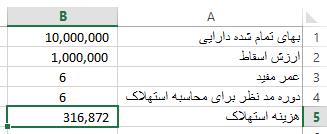
تابع SYD در نرم افزار Excel
این تابع برای محاسبه استهلاک به روش مجموع سنوات بکار میرود .برای توضیح این تابع به طرح یک مثال میپردازیم.
مثال برای تابع SYD
اطلاعات زیر در مورد یک دارایی در محیط اکسل در دسترس است.
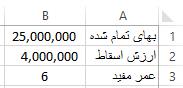
میخواهیم در جدولی همانند تصویر زیر استهلاک ۶ ساله، استهلاک انباشته و ارزش دفتری هر سال را به روش مجموع سنوات محاسبه کنیم.
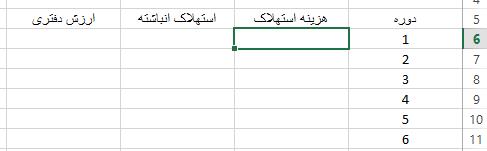
برای شروع در سلول B6 تابع SYD را فرامیخوانیم. این تابع دارای ۴ کادر ورودی میباشد. در کادر COST آدرس سلول مبلغ بهای تمام شده(B1) را وارد میکنیم. چون میخواهیم این سلول در تابع ثابت بماند و در هنگام تطبیق به سایر سلولها ثابت باشد، آن را با فشردن کلید F4 ثابت میکنیم.
![]()
در کادر SALVAGE نیز آدرس سلول ارزش اسقاط(B2) را مینویسیم و آن را ثابت میکنیم.
![]()
در کادر LIFE هم آدرس سلول عمر مفید دارایی(B3) را وارد کرده و ثابت میکنیم.
![]()
در کادر PER باید دوره مدنظر برای محاسبه استهلاک را وارد کنیم .چون میخواهیم فرمول این سلول را در سایر سلولها کپی کنیم، لذا بجای نوشتن عدد، آدرس سلول A6(عدد ۱) را وارد میکنیم و آن را ثابت نمیکنیم.
![]()
در پایان روی گزینه OK کلیک میکنیم.
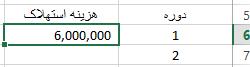
حالا با دبل کلیک بر مربع توپر کادر سلول B6، استهلاک سایر سالها نیز محاسبه میشود.
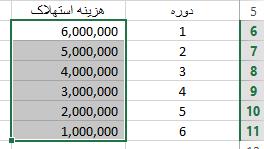
حالا در سلول C6 برای محاسبه استهلاک انباشته سال اول، چون هزینه استهلاک برابر با استهلاک انباشته است ،فرمول B6= را قرار میدهیم و کلید ENTER را میفشاریم. برای محاسبه استهلاک انباشته سالهای بعد، در سلول C7 فرمول C6+B7= را مینویسیم.

پس از فشردن کلید ENTER با کلیک بر مربع توپر سلول C7 استهلاک انباشته سایر سلولها نمایش داده میشود.
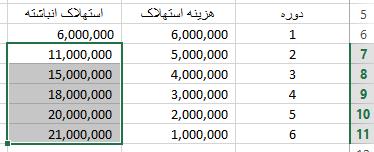
در سلول D6 برای محاسبه ارزش دفتری دارایی فرمول
=$B$1-C6
را مینویسیم و کلید ENTER را میفشاریم.
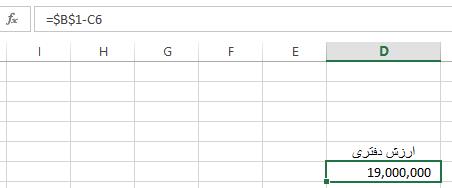
حالا با کلیک بر مربع توپر کادر سلول D6 ارزش دفتری سایر سالها نمایش داده میشود.
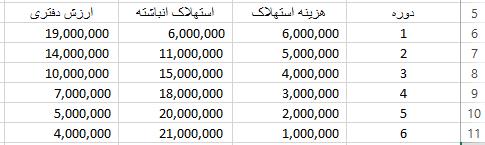
آموزش مرتبط برای شما : آموزش اکسل مقدماتی تا پیشرفته کاملا رایگان
تابع SLN برای به دست آوردن استهلاک
این تابع برای محاسبه استهلاک به روش خط مستقیم بکار میرود .پنجره این تابع بصورت زیر است.
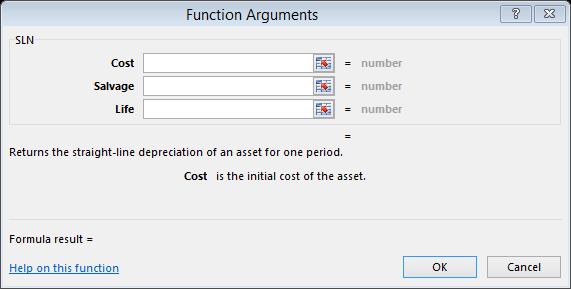
کادر COST برای وارد کردن بهای تمام شده، کادر SALVAGE برای وارد کردن ارزش اسقاط و کادر LIFE برای وارد کردن عمر مفید میباشد.
تابع FV در اکسل
این تابع برای محاسبه ارزش آتی یک سری اقساط برابر و با فاصله زمانی یکسان کاربرد دارد. برای مثال فرض کنید در پایان هر ماه به مدت ۵ سال مبلغ ۱۰۰۰۰۰۰ ریال را در حسابی در بانک پسانداز میکنیم. بانگ به ازای هر سال ۲۴ درصد سود به حساب ما اضافه میکند. میخواهیم بدانیم در پایان سال پنجم چه مبلغی در حساب ما وجود خواهد داشت.
برای حل این مسئله تابع FV را فرامیخوانیم.
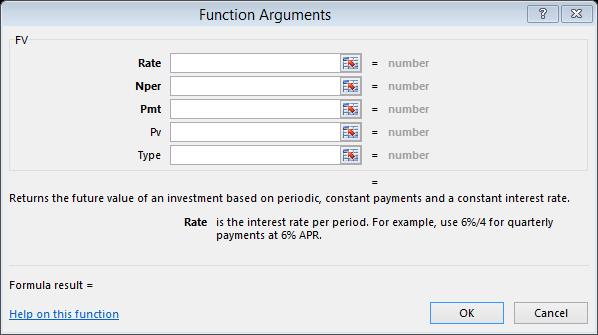
در کادر RATE، مبلغ بهره هر دوره از پرداخت را باید وارد کنیم. در این مثال بهره سالانه ۲۴ درصد است، اما در هر سال ۱۲ پرداخت خواهیم داشت، بنابراین بهره هر دوره از پرداخت بصورت ۲۴/۱۲%، ۲ درصد وارد میشود (میتوان عبارت ۰.۲۴/۱۲ را در این کادر وارد کنیم).
![]()
در کادر NPER باید تعداد کل اقساط را وارد کنیم. در این مثال در مدت ۵ سال و در هر سال ۱۲ پرداخت داریم، بنابراین در کل ۶۱ پرداخت) ۵×۱۲( خواهیم داشت.
![]()
در کادر PMT مبلغ هر قسط را مینویسیم. چون مبلغ پرداختی است و از حساب شخص و یا شرکت کسر میشود، عدد باید بصورت منفی باید وارد شود.
![]()
در کادر PV در این مثال نیازی به وارد کردن چیزی نیست. در کادر TYPE نوع پرداخت اقساط را باید مشخص کرد، اگر این کادر خالی بماند و یا عدد صفر قرار گیرد، پرداختها در آخر دوره و اگر در این کادر عدد ۱ قرار گیرد، پرداختها در ابتدای دوره در نظر گرفته میشوند. پس از کلیک روی OK حاصل را مشاهده خواهید کرد.
![]()
مثال برای تابع FV در اکسل
تصمیم گرفته ایم از ۴ سال بعد، در پایان هر سال مبلغ ۱۰۰۰۰۰۰ ریال را در حسابی در بانک با نرخ بهره سالانه ۱۲ درصد و به مدت ۱۰ سال پسانداز کنیم (دقت کنید اولین پرداخت در پایان سال پنجم میباشد). ارزش آتی این پول در پایان سال ۱۴ چه مقدار است؟ برای این کار تابع FV را فرامیخوانیم و در کادر RATE مقدار ۱۲ درصد را مینویسیم.
![]()
در کادر NPER فاصله زمانی از حالا تا پرداخت آخرین قسط را مینویسیم .۱۱ سال باید قسط پرداخت کنیم و ۴ سال اول هم تنفس داریم، بنابراین جمعا ۱۴ سال تا تاریخ پرداخت آخرین قسط فاصله داریم.
![]()
در کادر PMT مبلغ هر پرداخت را مینویسیم. چون مبلغ خروجی میباشد از علامت منفی استفاده میکنیم.
![]()
در کادر PV باید تابع PV را فرابخوانیم. برای این کار در این کادر کلیک کرده و همانند تصویر زیر تابع PV را باز میکنیم.
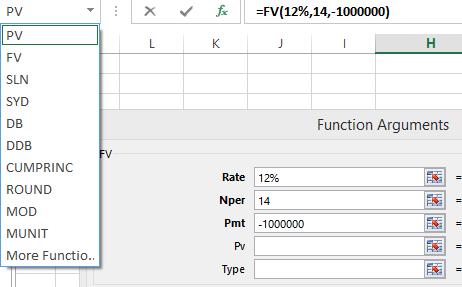
در کادر PV باز شده، در کادر RATE مقدار ۱۲ درصد، در کادر NPER تعداد دورههای تنفس که در این مثال ۴ سال میباشد و در کادر PMT مقدار ۱۰۰۰۰۰۰- را وارد و در نهایت روی OK کلیک میکنیم.
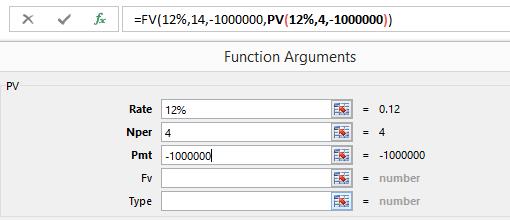
مقدار حاصل بصورت زیر خواهد بود.
![]()
فرمول موجود در این سلول که در نوار فرمول نمایش داده میشود بصورت زیر است.
=FV(12%,14,-1000000,PV(12%,4,-1000000))
آموزش مرتبط : آموزش تابع MAX در نرم افزار اکسل(Excel)
تابع PV در اکسل
در ادامه آموزش توابع مالی در اکسل این تابع برای محاسبه ارزش حال یک سری پرداخت و دریافت در آینده که مبلغ همه آن ها برابر و با فاصله زمانی یکسان رخ میدهد بکار میرود .فرض کنید برای خرید اتومبیل بصورت قسطی قرار شده است به مدت ۶ سال و در پایان هر ماه مبلغ ۳۰۰۰۰۰۰ ریال پرداخت کنید. میخواهیم بدانیم اگر نرخ بهره سالانه ۱۸ درصد باشد ،ارزش حال پرداختهای اقساط اتومبیل چه مقدار خواهد بود. برای این کار تابع PV را فرامیخوانیم.
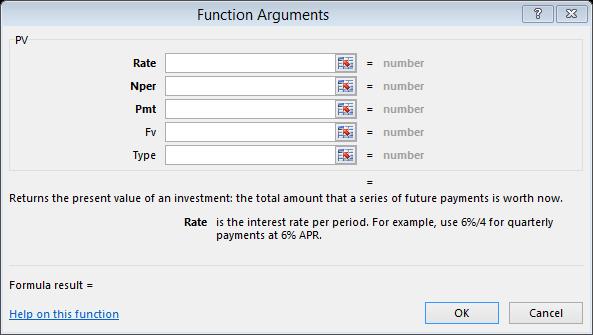
در کادر RATE باید بهره هر دوره از پرداخت را وارد کنیم. چون بهره سالانه ۱۸ درصد و در سال ۱۲ پرداخت داریم، بنابراین بهره هر قسط ۱/۵ درصد خواهد بود(۱۸/۱۲).
![]()
کادر NPER برای وارد کردن تعداد کل اقساط است. مجموعا ۷۲ قسط باید پرداخت کنیم(۶×۱۲).
![]()
در کادر PMT مبلغ هر قسط را وارد میکنیم. چون مبلغ خروجی است آن را بصورت منفی وارد کردیم.
![]()
در کادر FV در این مثال نیازی به وارد کردن چیزی نیست. در کادر TYPE باید نوع پرداخت را مشخص کنیم.
اگر این کادر خالی بماند و یا عدد صفر در آن قرار گیرد، اقساط در پایان هر ماه و اگر عدد ۱ باشد، اقساط در ابتدای هر ماه محاسبه میشوند. در پایان با کلیک بر گزینه OK ارزش روز اتومبیل مشخص میشود.
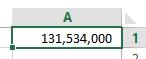
مثال برای تابع PV در اکسل
برای خرید یک دارایی بصورت اقساطی، به مدت ۱۵ سال و در پایان هر سال باید مبلغ ۱۰۰۰۰۰۰ ریال پرداخت .اولین قسط ۶ سال دیگر خواهد بود (یعنی اقساط ۵ سال تنفس دارند و تاریخ پرداخت اولین قسط دقیقا ۶ سال دیگر خواهد بود). نرخ بهره ۱۵ درصد در سال میباشد. میخواهیم ارزش حال کل مبالغ پرداختی بابت خرید این دارایی را محاسبه کنیم.
برای این کار تابع PV را فرامیخوانیم.
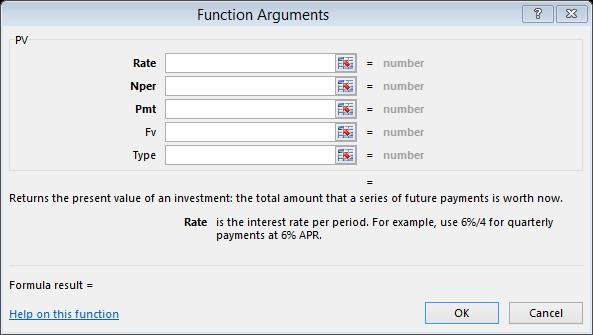
در کادر RATE نرخ بهره سالانه ۱۵ درصد را وارد میکنیم.
![]()
در کادر NPER فاصله الان تا آخرین قسط را وارد میکنیم. اقساط ۱۵ قسط سالانه و ۵ سال تنفس دارند. بنابراین آخرین قسط ۲۰ سال بعد خواهد بود.
![]()
در کادر PMT مبلغ هر قسط را بصورت منفی وارد و روی گزینه OK کلیک میکنیم.
![]()
تا اینجا عدد بدست آمده بصورت زیر است.
![]()
حالا باید ۵ سال تنفس را از محاسبات خارج کنیم. بنابراین ابتدا روی همین سلول کلیک کرده و سپس در نوار فرمول در ادامه این فرمول علامت “-” قرار داده و یک تابع PV جدید را فرامیخوانیم.
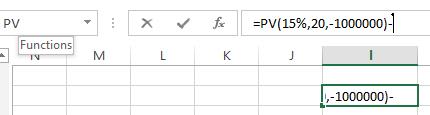
در کادر PV جدید مقدار RATE را ۱۵ درصد، مقدار NPER را ۵ (معادل سالهای تنفس) و مقدار PMT را ۱۰۰۰۰۰۰- وارد و در پایان روی گزینه OK کلیک میکنیم.
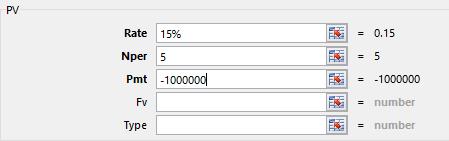
حالا مقدار نمایش داده شده، ارزش روز اقساط پرداختنی در آینده را به درستی نشان میدهد.
![]()
تابع PMT در Excel
این تابع برای محاسبه مبلغ اقساط وام ها کاربرد دارد. برای مثال فرض کنید وامی به مبلغ ۱۰۰۰۰۰۰۰ ریال به سررسید ۵ ساله که در پایان هر سال یک قسط پرداخت میشود را با نرخ بهره ۲۰ درصد سالانه دریافت کرده اید.
برای محاسبه مبلغ هر قسط، از تابع PMT استفاده میکنیم.
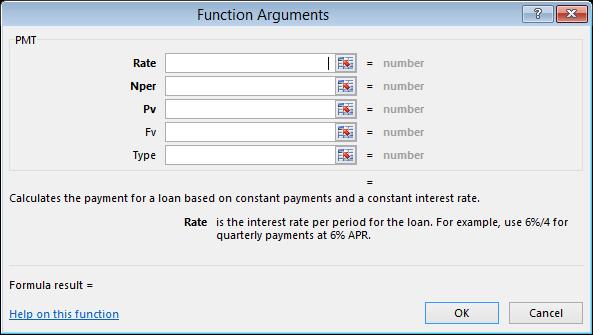
در کادر RATE نرخ بهره ۲۰ درصد را وارد میکنیم.
![]()
در کادر NPER تعداد اقساط را وارد میکنیم.
![]()
در کادر PV ارزش روز وام دریافت شده را مینویسیم. چون مبلغ وام ورودی بوده، آن را بصورت مثبت وارد میکنیم.
![]()
کادر FV در این مثال کاربردی ندارد. کادر TYPE برای تعیین نوع پرداخت است. اگر پرداخت در آخر دوره ها انجام میشود عدد صفر قرار داده شود و یا خالی بماند و اگر اقساط در ابتدای هر دوره پرداخت میشود عدد ۱ وارد شود. پس از کلیک بر گزینه OK مبلغ هر قسط بصورت زیر نمایش داده میشود.
![]()
به دلیل اینکه این اقساط پرداختنی هستند و باعث خروج وجه نقد میشوند، بصورت منفی نمایش داده میشوند.
مثال برای تابع PMT
در ادامه آموزش توابع مالی در اکسل یک شرکت مبلغ ۱۰۰۰۰۰۰۰ ریال وام دریافت کرده است. ۵ سال اول این وام هیچگونه پرداختی ندارد (دوره تنفس دارد). در ۵ سال دوم این وام باید در ۵ قسط سالانه بازپرداخت شود. اگر نرخ بهره سالانه ۱۵ درصد باشد ،مبلغ هر قسط را محاسبه کنید.
برای حل این مسئله تابع PMT را فرامیخوانیم و در کادر RATE نرخ بهره ۱۵ درصد، در کادر NPER تعداد اقساط ۵ را وارد میکنیم.
در کادر PV باید ارزش روز وام را وارد کرد. اما این وام ۵ سال تنفس دارد. در این گونه مسائل حسابداری فرض میکنیم وام ۵ سال دیگر پرداخت میشود و در کادر PV ارزش آتی وام در ۵ سال بعد را وارد میکنیم. ارزش آتی این وام از فرمول زیر محاسبه میشود.
۱۰۰۰۰۰۰۰ × (۱ / ۱۵)∧۵
عینا همین فرمول را در کادر PV وارد و روی گزینه OK کلیک میکنیم.
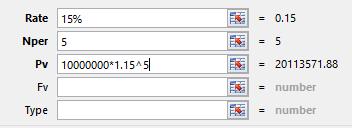
مبلغ هر قسط بصورت زیر نمایش داده خواهد شد.
![]()
توابع IPMT و PPMT در اکسل
توابع PPMT و IPMT بترتیب برای محاسبه اصل و فرع هر قسط پرداختی یا دریافتی کاربرد دارند. در ادامه با طرح یک مثال کلی، این دو تابع را توضیح خواهیم داد.
مثال برای توابع IPMT و PPMT
اطلاعات یک وام دریافتی در محیط اکسل بصورت زیر در دسترس است.
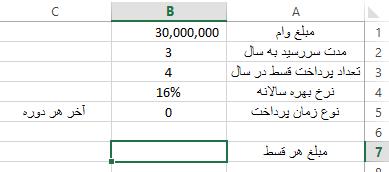
میخواهیم در سلول B7 مبلغ هر قسط را محاسبه کنیم و همچنین در جدولی همانند جدول زیر اصل و فرع هر قسط را داشته باشیم.
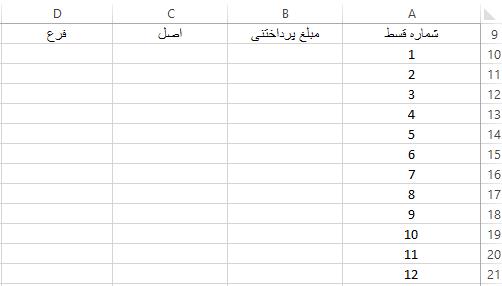
برای محاسبه مبلغ هر قسط در سلول B7 تابع PMT را فرامیخوانیم .در کادر RATE باید نرخ بهره هر دوره را وارد کنیم. چون در سال ۴ پرداخت داریم ،نرخ بهره از رابطه ۱۶/۴% بدست میآید .بجای نوشتن عدد ۴% در این کادر، سلول های آن را وارد میکنیم.
![]()
در کادر NPER تعداد کل اقساط که حاصلضرب مدت سررسید در تعداد اقساط در سال است را بصورت زیر وارد میکنیم.
![]()
در کادر PV هم آدرس سلول مبلغ وام را وارد میکنیم.
![]()
پس از کلیک روی گزینه OK مبلغ هر قسط در سلول B7 نمایش داده میشود.
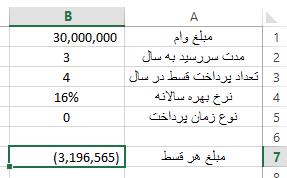
حالا برای تشکیل جدول اقساط در سلول B10 باید مبلغ هر قسط را وارد کنیم. چون مبلغ همه اقساط برابر است ،لذا فرمول =$B$7 را وارد میکنیم تا در هنگام کپی به سلولهای زیرین تغییر نکند.
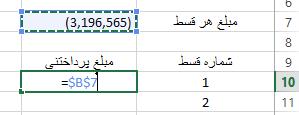
حالا با دبل کلیک بر مربع توپر گوشه کادر B10 این فرمول برای سایر سلولها نیز کپی میشود.
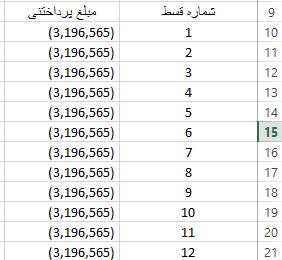
برای محاسبه اصل هر قسط در سلول C10 تابع PPMT را فرامیخوانیم.
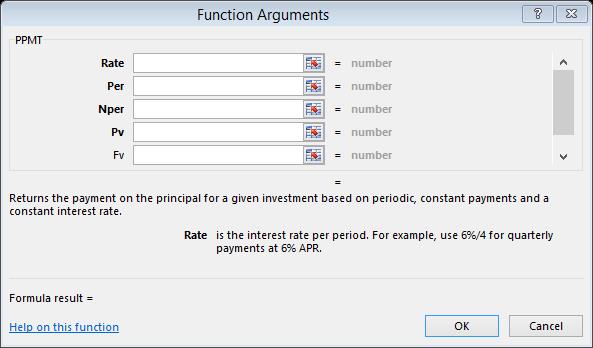
در کادر RATE همانند تابع PMT باید نرخ بهره هر دوره وارد شود با این تفاوت که چون میخواهیم این فرمول را به سلولهای پایینی کپی کنیم، باید آنها را ثابت کنیم
$B$4/$B$3
![]()
در کادر PER باید دوره مدنظر برای محاسبه اصل وام را وارد کنیم. چون میخواهیم این فرمول را کپی کنیم ،بجای نوشته عدد، آدرس سلول دوره( A1 و آن را ثابت نمی کنیم) را وارد میکنیم.
![]()
در کادر NPER نیز باید تعداد کل اقساط را وارد کنیم و آدرس سلولها را ثابت کنیم.
![]()
در کادر PV هم آدرس سلولی را که مبلغ وام در آن نوشته شده را وارد کرده و ثابت میکنیم.
![]()
کادر FV در این مثال کاربرد ندارد و در کادر TYPE چون اقساط در آخر هر دوره پرداخت میشود، میتوان چیزی وارد نکرد. با کلیک بر گزینه OK اصل قسط اول نمایش داده میشود.
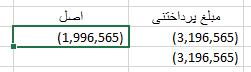
با دبل کلیک بر مربع توپر سلول C10 اصل قسط سایر دوره ها نیز محاسبه میشود.
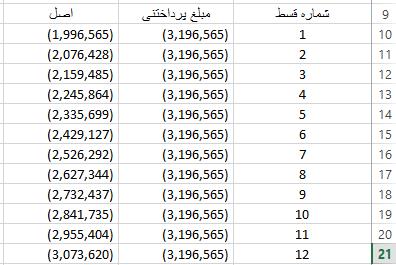
برای محاسبه فرع هر قسط در سلول D10 تابع IPMT را فرامیخوانیم. ورودیهای این تابع دقیقا مشابه ورودیهای تابع PPMT است.
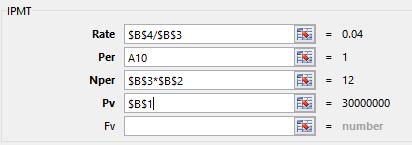
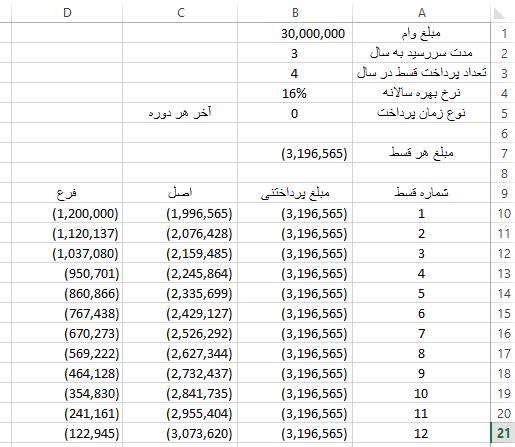
تابع NPV در نرم افزار اکسل
در ادامه آموزش توابع مالی در اکسل این تابع مبلغ خالص ارزش فعلی یک پروژه را محاسبه میکند. فرض کنید اطلاعات یک سرمایه گذاری در محیط اکسل بصورت زیر در دسترس است.
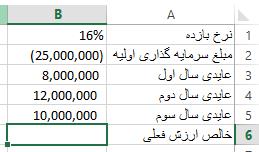
میخواهیم در سلول B6 خالص ارزش روز این سرمایه گذاری را محاسبه کنیم. برای این کار در سلول B6 تابع NPV را فرامیخوانیم.
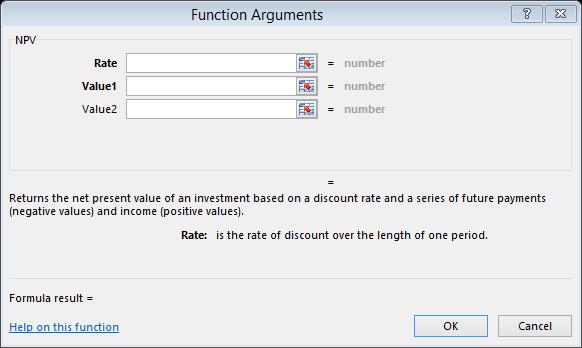
در کادر RATE نرخ بازده مورد انتظار را وارد میکنیم. در این مثال آدرس سلول B1 را وارد میکنیم.
![]()
در کادر VALUE1 مقدار سرمایهگذاری اولیه را وارد میکنیم. در سلول B2 این عدد چون باعث خروج وجه نقد شده، بصورت منفی نوشته شده است.
![]()
در کادرهای VALUE3 ،VALUE2 و VALUE4 بترتیب عواید سالهای اول، دوم و سوم را وارد میکنیم.
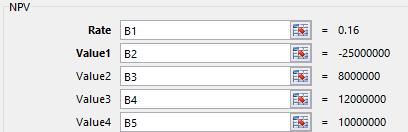
پس از کلیک روی OK حاصل بصورت زیر خواهد بود.
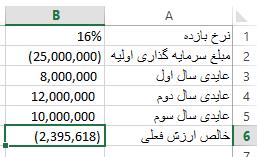
راه دیگر برای محاسبه NPV این بود که در کادر VALUE1 با ماوس کل محدوده سرمایهگذاری و عایدی را انتخاب میکردیم.
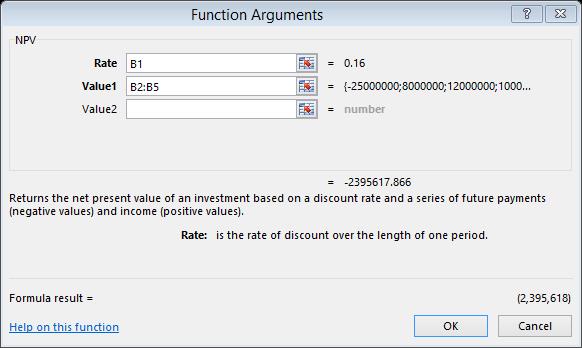
در نتیجه حاصل تفاوتی مشاهده نمیشود.
آموزش مرتبط : چرا بعضی مواقع اکسل جمع چند عدد را صفر نشان میدهد؟
تابع XNPV در نرم افزار اکسل
در ادامه آموزش توابع مالی در اکسل برخلاف تابع NPV که برای محاسبه خالص ارزش روز در مواقعی که فاصله دریافت ها و پرداخت ها برابر است بکار میرود، تابع XNPV برای محاسبه خالص ارزش روز سرمایه گذاری ها در مواقعی که فواصل بین دریافت ها و پرداخت ها متغیر است کاربرد دارد. ورودی های این تابع همانند تابع NPV هستند با این تفاوت که در این تابع باید تاریخ دریافت ها و پرداخت ها نیز وارد شود.
مثال تابع XNPV
اطلاعات یک سرمایه گذاری بصورت زیر است. همانطور که پیداست فواصل بین دریافتها و پرداختها یکسان نیست. برای .وارد کردن تاریخ از تابع DATE استفاده شده است.
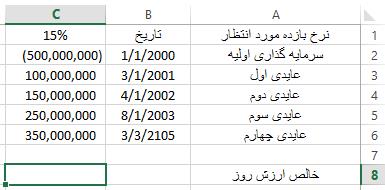
برای محاسبه خالص ارزش روز در سلول C8 تابع XNPV را فرامی خوانیم و پارامترهای آن را همانند تصویر زیر وارد میکنیم.
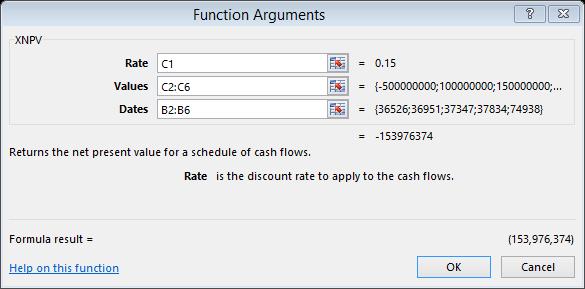
با کلیک بر گزینه OK خالص ارزش روز این پروژه بصورت زیر نمایش داده می شود.
![]()
تابع IRR در نرم افزار اکسل
در ادامه آموزش توابع مالی در اکسل این تابع نرخ بازده را نشان میدهد که در آن نرخ، مقدار خالص ارزش روز یک سرمایه گذاری صفر میشود(نرخ بازده داخلی). فرض کنید در ادامه مثال فوق میخواهیم در سلول B8 نرخ بازده داخلی را مشاهده کنیم.
برای این کار در این سلول تابع IRR را فرامیخوانیم و در کادر VALUE محدوده عواید و سرمایهگذاری اولیه را وارد میکنیم و روی OK کلیک میکنیم.
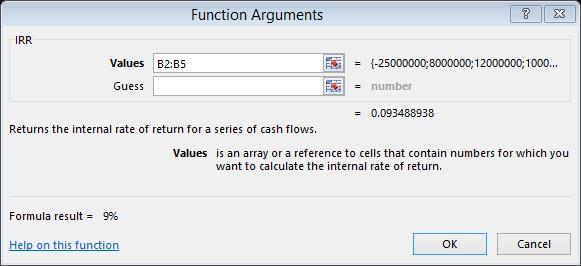
خواهیم دید در نرخ ۹/۳۵ درصد، مقدار NPV صفر میشود. در واقع نرخ بازده داخلی این سرمایهگذاری ۹/۳۵ درصد است.
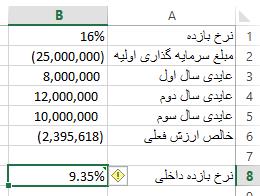
تابع XIRR در اکسل
این تابع نرخ بازده داخلی یک پروژه را در صورتی که فواصل زمانی بین تاریخ های دریافت و پرداخت برابر نباشد، بدست می آورد. ورودیهای این تابع همانند تابع IRR است بعلاوه اینکه در این تابع باید تاریخ ها نیز وارد شوند.
مثال
اطلاعات مربوط به یک سرمایه گذاری در محیط اکسل بصورت زیر در دسترس است. میخواهیم در سلول C7 نرخ بازده داخلی این پروژه را محاسبه کنیم.
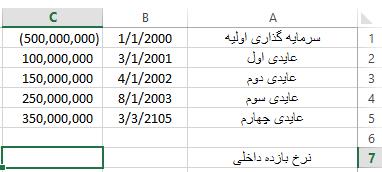
برای این کار در این سلول تابع XIRR را فرامی خوانیم و پارامترهای آن را همانند تصویر زیر وارد می کنیم.
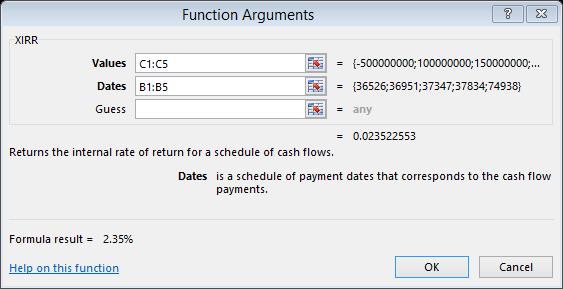
مشاهده میکنید نرخ بازده داخلی این پروژه ۲/۳۵ درصد است.
تابع RATE در اکسل
در ادامه آموزش توابع مالی در اکسل این تابع برای محاسبه نرخ بهره یک وام با تعداد اقساط و مبلغ قسط مشخص را محاسبه میکند. درصد بهره محاسبه شده توسط این تابع برای هر دوره قسط است. برای مثال اگر در سال ۱۲ قسط داریم و حاصل این تابع ۲ درصد شده باشد، نرخ بهره سالانه ۲۴ درصد(۲×۱۲) است.
مثال
وامی به مبلغ ۲۰۰۰۰۰۰۰ ریال دریافت کردهایم و قرار است در ۱۰ قسط ۳۰۰۰۰۰۰ ریالی آن را تسویه کنیم. می خواهیم بدانیم نرخ بهره این وام برای هر دوره قسط چند درصد است. برای این کار تابع RATE را فرامیخوانیم و اطلاعات فوق را بصورت زیر در آن وارد میکنیم. دقت کنید همیشه علامت مبالغ PMT و PV عکس یکدیگر باید باشد.
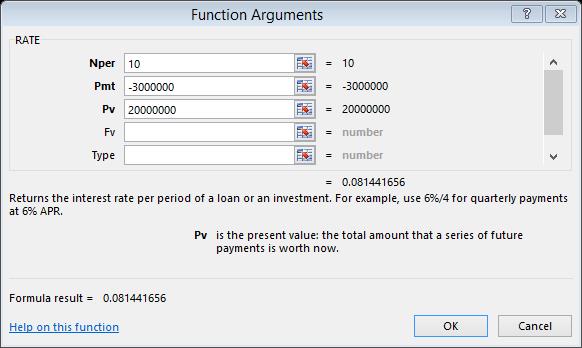
مشاهده میکنیم نرخ بهره هر قسط این وام حدود ۸ درصد است.
امیدواریم از این مطلب در سایت صنایع سافت که درباره آموزش توابع مالی در اکسل بود، لذت برده باشید. هر سوال و نظری دارید برای ما کامنت بذارید، کمتر از یک روز پاسخ داده میشه 😉






سلام وخسته نباشید سپاسگزار از این همه محبت، از برنامه های تابع استفاده وافری بردم
سلام سلامت باشید
سلام و خسته نباشی
ببخشید اموزش تصویری همین توابع را دارین چجوری میشه خریداری کرد